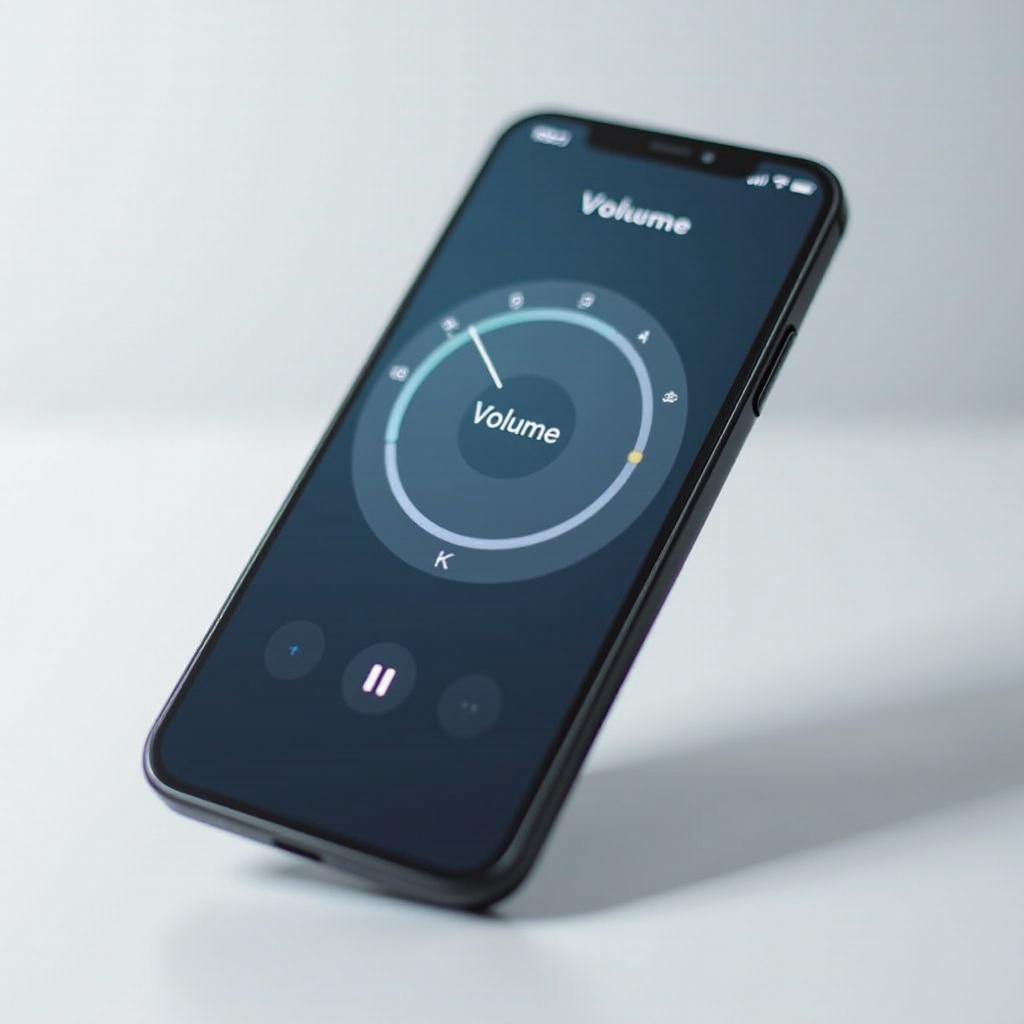บทนำ
ในช่วงไม่กี่ปีที่ผ่านมา ความคิดในการใช้สมาร์ททีวีเป็นจอคอมพิวเตอร์ได้รับความนิยมเพิ่มขึ้นเรื่อยๆ เสน่ห์ของหน้าจอที่ใหญ่ขึ้นดึงดูดผู้ที่ต้องการเพิ่มประสบการณ์ทั้งในด้านการทำงานและการพักผ่อน ไม่ว่าจะเป็นการทำงานนำเสนอธุรกิจหรือสัมผัสประสบการณ์การเล่นเกมที่เต็มอิ่ม การแปลงสมาร์ททีวีให้เป็นจอที่คุณเลือกใช้มีข้อดีที่เฉพาะตัว คู่มือที่ครอบคลุมนี้จะให้ขั้นตอนที่สำคัญ ข้อดี ข้อเสียที่อาจเกิดขึ้น และเคล็ดลับที่เป็นประโยชน์ในการเพิ่มประสบการณ์ของคุณให้สูงสุด หากทีวีจอใหญ่นั้นได้ดึงดูดความสนใจของคุณมากกว่าแค่การสตรีมรายการโปรด คุณกำลังอยู่บนทางที่จะจินตนาการชุดตั้งค่าของคุณใหม่อีกครั้ง

ทำความเข้าใจพื้นฐาน: สมาร์ททีวี vs. จอคอมพิวเตอร์
การทำความเข้าใจถึงความแตกต่างพื้นฐานระหว่างสมาร์ททีวีและจอคอมพิวเตอร์เป็นสิ่งสำคัญ แม้ว่าทั้งสองจะใช้สำหรับการแสดงผลในลักษณะที่คล้ายกัน โดยทั่วไปแล้ว จอคอมพิวเตอร์จะเน้นที่ความคมชัดและงานที่มีความละเอียดสูง รวมทั้งการใช้งานทั้งเพื่อการทำงานและการเล่นเกม พวกเขามักมีความแม่นยำของสีและอัตราการรีเฟรชที่ตรงตามมาตรฐานระดับมืออาชีพ ในทางตรงกันข้าม สมาร์ททีวีมาพร้อมกับคุณลักษณะที่ออกแบบมาเพื่อการสตรีมและการท่องอินเทอร์เน็ต การมีความสามารถในการทำงานแบบสมาร์ทที่มีในตัวซึ่งไม่พบในหน้าจอแบบดั้งเดิม
เมื่อพิจารณาการเปลี่ยนไปใช้สมาร์ททีวีเป็นจอคอมพิวเตอร์ของคุณ ให้คิดถึงการใช้งานที่คุณต้องการ ถ้าการสตรีมเนื้อหาคุณภาพระดับสูงเป็นความชอบของคุณ สมาร์ททีวีอาจจะเป็นตัวเลือกที่ดีที่สุดสำหรับคุณ การทำความเข้าใจถึงความแตกต่างเหล่านี้จะช่วยให้คุณผสมผสานสมาร์ททีวีและจอได้อย่างราบรื่นเพื่อเพิ่มผลผลิตและความบันเทิงของคุณให้มากที่สุด
วิธีการตั้งค่าสมาร์ททีวีเป็นจอคอมพิวเตอร์
อุปกรณ์และการเชื่อมต่อที่จำเป็น
ก่อนแปลงสมาร์ททีวีของคุณเป็นจอคอมพิวเตอร์ ให้รวบรวมอุปกรณ์สำคัญต่อไปนี้:
- สาย HDMI: มีความสำคัญในการส่งเสียงและภาพคุณภาพสูง
- อแดปเตอร์: ขึ้นอยู่กับเอาต์พุตของคอมพิวเตอร์ของคุณ อแดปเตอร์ HDMI-to-USB-C หรือ HDMI-to-DisplayPort อาจจะจำเป็น
- สายออดิโอ: ไม่จำเป็นแต่มีประโยชน์ในการรับรองคุณภาพเสียงที่ยอดเยี่ยม
กระบวนการตั้งค่าแบบก้าวต่อก้าว
- เชื่อมต่อสาย HDMI: ใส่สายเข้าที่เอาต์พุตของคอมพิวเตอร์และอีกด้านหนึ่งเข้าที่สมาร์ททีวี
- เลือกแหล่งอินพุต: ใช้รีโมตของทีวีไปที่เลือกรับสัญญาณ HDMI ที่ถูกต้องแสดงผลอินเทอร์เฟซของคอมพิวเตอร์คุณ
- ปรับการตั้งค่าจอแสดงของคอมพิวเตอร์: เข้าไปที่การตั้งค่าจอแสดงของคอมพิวเตอร์ของคุณเพื่อปรับความละเอียดและการจัดเรียงหน้าจอให้เหมาะสม
- ตรวจสอบค่าตั้งค่าเสียง: ยืนยันว่าเอาต์พุตเสียงตั้งค่าเป็นสมาร์ททีวีเพื่อการเพิ่มคุณภาพเสียงให้เป็นที่สุด
การทำตามขั้นตอนเหล่านี้จะเตรียมคุณให้พร้อมใช้งานสมาร์ททีวีเป็นจอแสดงผลที่มีหลายฟังก์ชันเต็มที่ เพิ่มทั้งประสิทธิภาพในการทำงานและความพึงพอใจในยามพักผ่อน
ประโยชน์ของการใช้สมาร์ททีวีเป็นจอ
จอใหญ่และประสบการณ์การรับชมที่ดียิ่งขึ้น
หน้าจอใหญ่ที่สมาร์ททีวีให้มีความสำคัญสำหรับผู้ใช้ จอที่กว้างขวางยกระดับประสบการณ์การแสดงผลไม่ว่าจะทำงานกับเอกสารที่มีรายละเอียดหรือเล่นเกมยาวนาน ประสบการณ์ภาพที่เต็มอิ่มสามารถช่วยลดการเมื่อยล้าสายตา ปัญหาทั่วไปที่เกิดจากการใช้งานจอนานๆ
ฟีเจอร์สมาร์ทในตัว
สมาร์ททีวีมีความสามารถในการทำงานแบบสมาร์ทในตัว เช่น แอพสำหรับการสตรีมและการเชื่อมต่ออินเทอร์เน็ต ทำให้มีความคล่องตัวสูงในการใช้งานต่างๆ การสามารถท่องเว็บและสตรีมสื่อได้โดยไม่ต้องสลับอุปกรณ์ทำให้การทำงานง่ายขึ้นและเพิ่มผลผลิต
การสะพานระหว่างการตั้งค่าทีวีของคุณและความเข้าใจถึงประโยชน์ของมันเผยให้เห็นว่าสมาร์ททีวีมีความหลากลายเกินกว่าจอทั่วไป อย่างไรก็ตาม การทำความเข้าใจข้อเสียที่อาจเกิดขึ้นทำให้มีการตัดสินใจที่เหมาะสมยิ่งขึ้น

ข้อเสียที่อาจเกิดขึ้นและข้อควรพิจารณา
ความล่าช้าในการตอบสนองและปัญหาการตอบรับอินพุต
แม้จะมีข้อดี สมาร์ททีวีอาจประสบปัญหาความล่าช้าในการตอบสนองและเวลาในการตอบสนองที่ช้ากว่าจอเฉพาะพื้นที่ ปัญหาเหล่านี้อาจรบกวนกิจกรรมการเล่นเกมหรือการพิมพ์ ขัดจังหวะการทำงาน
การใช้พลังงานและค่าใช้จ่าย
สมาร์ททีวีมักใช้พลังงานมากกว่าจอทั่วไป ซึ่งอาจมีผลต่อค่าไฟฟ้าของคุณ นอกจากนี้ ค่าใช้จ่ายเริ่มต้นอาจจะสูงกว่า มีผลต่อการตัดสินใจซื้อของคุณ
การพิจารณาข้อเสียเหล่านี้ช่วยให้มุมมองที่รอบรู้เกี่ยวกับการผนวกสมาร์ททีวีเข้าไปในชุดการทำงานของคุณ ความเข้าใจถึงความจำเป็นในการปรับแต่งการตั้งค่า
เคล็ดลับในการเพิ่มประสบการณ์ให้สูงสุด
การปรับการตั้งค่าจอแสดงผล
- ตั้งค่าความละเอียดให้ตรงกับเอาต์พุตของคอมพิวเตอร์ของคุณเพื่อความคมชัดที่สมบูรณ์แบบ
- ปรับความสว่างและความคมชัดเพื่อความสบายและลดแสงจ้า
การเพิ่มความเข้ากันได้กับอุปกรณ์เสริม
- ใช้คีย์บอร์ดและเมาส์แบบไร้สายเพื่อให้พื้นที่ทำงานเรียบร้อย
- เลือกใช้ลำโพงบลูทูธเพื่อตอบสนองปัญหาคุณภาพเสียงจากลำโพงทีวี
การปรับแต่งเหล่านี้ช่วยให้คุณสามารถใช้ประโยชน์จากสมาร์ททีวีได้มากที่สุด ตอบสนองความต้องการในการแสดงผลของคุณได้อย่างลงตัว ขณะที่คู่มือใกล้ถึงบทสรุป ลองสำรวจคำถามที่พบบ่อยซึ่งครอบคลุมคำถามที่พบเป็นประจำ.

บทสรุป
การใช้สมาร์ททีวีเป็นจอคอมพิวเตอร์ผสมผสานความสามารถในการทำงานที่หลากหลาย ทำให้การจัดตั้งค่าทุกแบบเป็นไปได้ แม้ว่าการตั้งค่าเริ่มต้นจะต้องพิจารณาอย่างรอบคอบ ประโยชน์ที่ได้จากคุณภาพของจอที่ยอดเยี่ยมและฟีเจอร์สมาร์ทก็ทำให้ความพยายามนั้นคุ้มค่า การประเมินข้อดีและข้อเสียจะช่วยให้คุณสามารถระบุความพอดีที่ดีที่สุดสำหรับแต่ละสถานการณ์ การตัดสินใจอย่างมีข้อมูลจะนำไปสู่ประสบการณ์การแสดงผลที่ดีขึ้นและทราบซึ่งให้ความสุข
คำถามที่พบบ่อย
สมาร์ททีวีทั้งหมดสามารถใช้เป็นจอมอนิเตอร์คอมพิวเตอร์ได้หรือไม่?
สมาร์ททีวีส่วนใหญ่ที่มีพอร์ต HDMI สามารถใช้เป็นจอมอนิเตอร์ได้ แต่อาจมีการเข้ากันได้และประสิทธิภาพที่แตกต่างกัน
ฉันจะแก้ไขปัญหาการแสดงผลเมื่อเชื่อมต่ออย่างไร?
ตรวจสอบการเลือกอินพุตที่ถูกต้อง, อัปเดตไดร์เวอร์กราฟิก, และปรับแต่งการตั้งค่าความละเอียดเพื่อแก้ปัญหาการแสดงผล
การใช้สมาร์ททีวีเป็นจอมอนิเตอร์เหมาะสำหรับการเล่นเกมหรือไม่?
แม้จะสามารถทำได้ แต่อาจมีความล่าช้าในการตอบสนองที่ส่งผลต่อประสิทธิภาพ ควรเลือกทีวีที่มีความล่าช้าน้อยสุดเพื่อประสบการณ์การเล่นเกมที่ดี